Все способы:
Если вы стали наблюдать, что увеличился шум, издаваемый во время работы компьютера, значит пришла пора смазывать кулера. Обычно жужжание и сильный шум проявляется только во время первых минут работы системы, потом смазка разогревается из-за температуры и подается в подшипник, уменьшая трение. В этой статье мы рассмотрим процесс смазки кулера на видеокарте.
Смазываем кулер на видеокарте
Графические процессоры с каждым годом становятся все мощнее и больше. Сейчас в некоторых из них установлено даже по три вентилятора, однако это не усложняет задачу, а только требует немного больше времени. Во всех случаях принцип действий практически одинаковый:
- Отключите питание и выключите блок питания, после чего можно открыть боковую панель системного блока, дабы добраться до видеокарты.
- Отключите дополнительное питание, открутите винты и выньте ее из разъема. Все делается очень просто, однако не забывайте про аккуратность.
- Начните откручивать винты, крепящие радиатор и кулеры к плате. Для этого необходимо перевернуть карту вентилятором вниз и поочередно выкрутить все винты.
- На некоторых моделях карт охлаждение прикреплено винтами к радиатору. В таком случае их тоже нужно окрутить.
- Теперь у вас есть свободный доступ к кулеру. Аккуратно снимите наклейку, но ни в коем случае не выбрасывайте ее, ведь после смазывания она должна вернуться на место. Данная наклейка служит защитой, чтобы пыль не попадала к подшипнику.
- Протрите поверхность подшипника салфеткой, желательно, чтоб она была смочена растворителем. Теперь нанесите заранее приобретенную графитную смазку. Достаточно всего нескольких капель.
- Верните наклейку на место, если она больше не приклеивается, то замените ее кусочком скотча. Только наклейте его так, чтобы он предотвращал попадание пыли и различного мусора в подшипник.

Подробнее: Отключаем видеокарту от компьютера
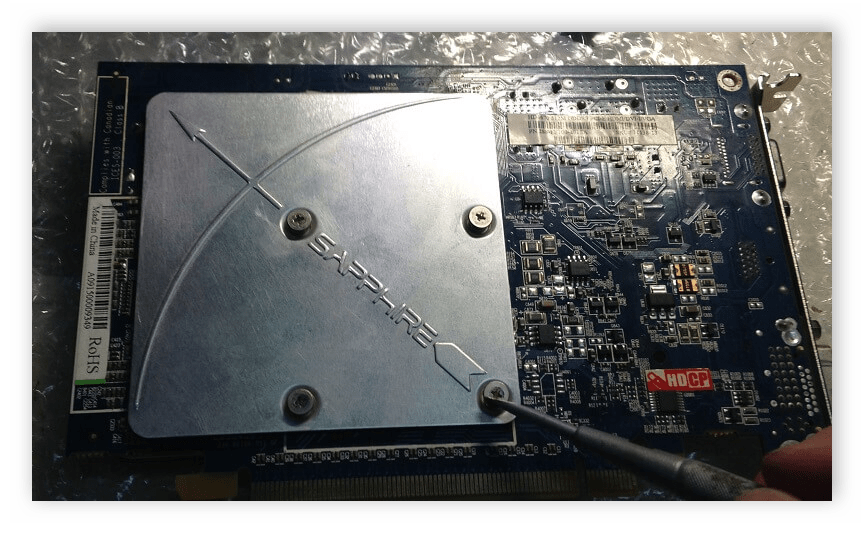
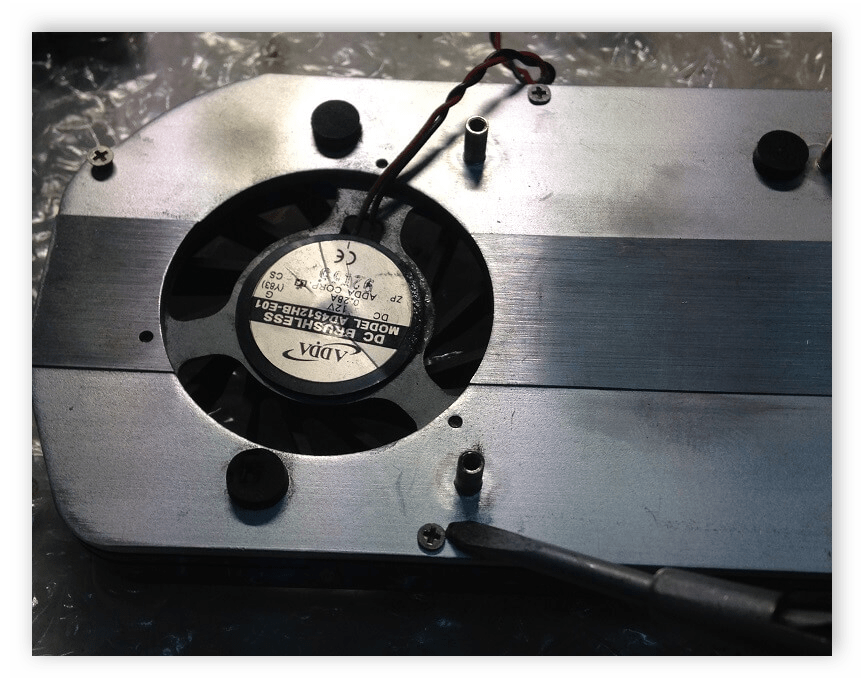
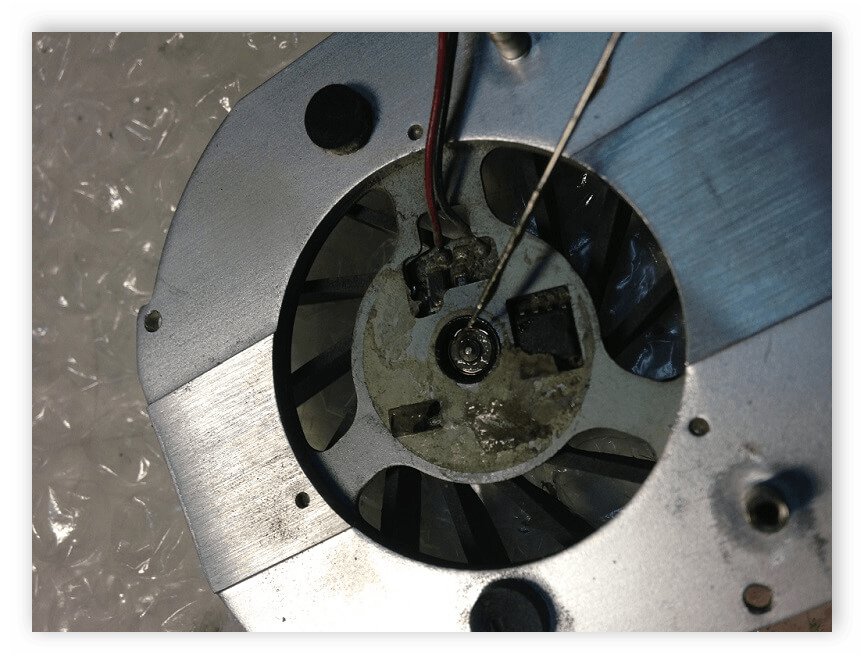
На этом процесс смазки закончен, осталось собрать все детали обратно и установить карту в компьютер. Более подробно о монтировании графического адаптера на материнскую плату вы можете ознакомиться в нашей статье.
Подробнее: Подключаем видеокарту к материнской плате ПК
Обычно во время смазки кулера также производится чистка видеокарты и замена термопасты. Выполните эти действия, чтобы не разбирать по нескольку раз системный блок и не отсоединять детали.
В этой статье мы рассмотрели, как смазывать кулер на видеокарте. В этом нет ничего сложного, даже неопытный пользователь, следуя инструкции, сможет выполнить данный процесс быстро и правильно.
 Наша группа в TelegramПолезные советы и помощь
Наша группа в TelegramПолезные советы и помощь
 lumpics.ru
lumpics.ru


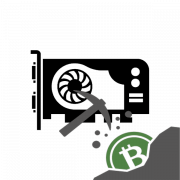
Задайте вопрос или оставьте свое мнение